150000本以上の動画を見放題できるU-NEXTですが、基本的に動画を視聴する時はストリーミング再生となっているので、再生しているときは通信が発生している状態となっています。
あらかじめ動画をダウンロードしておけばWi-Fi環境が無くても、ギガを消費せずに動画を楽しむことができるようになっているので、この機能を積極的に利用することをオススメします。このページではU-NEXTの動画ダウンロード方法と、オフラインで動画を再生する方法をiPhoneを利用している場合で説明していきます。
U-NEXTで動画をダウンロードする
ダウンロードしたい動画の画面へ移動する
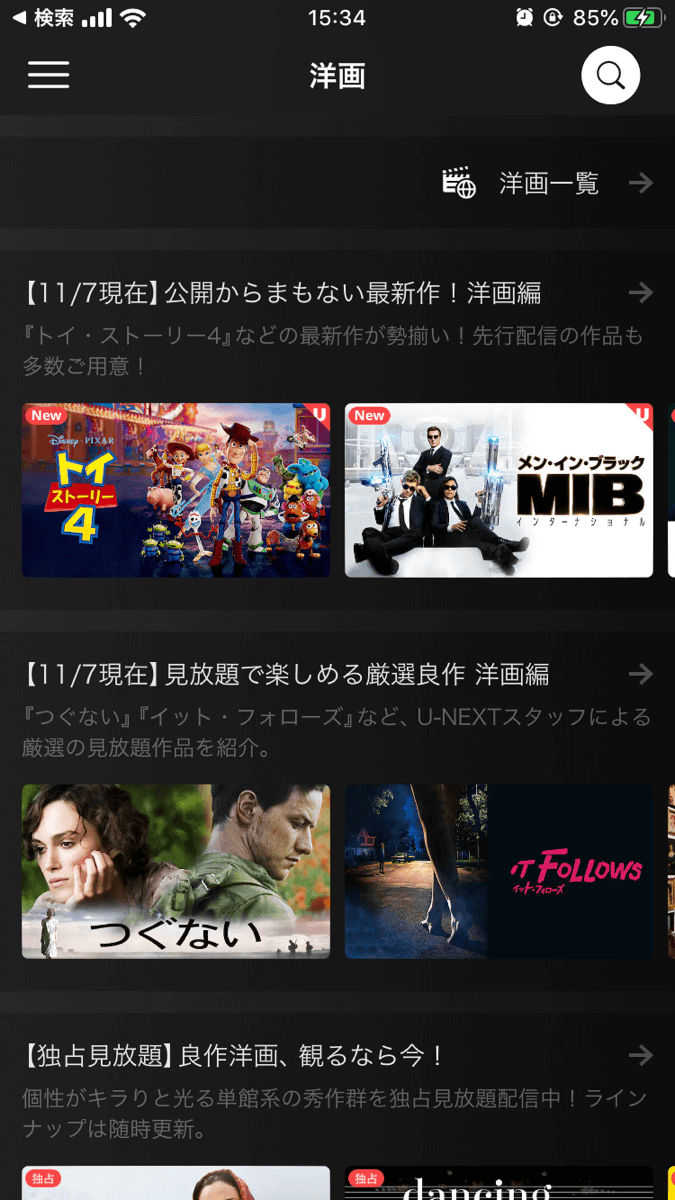
まずU-NEXTのアプリを開き、自分の見たい映画のページへ移動します。U-NEXTでは、見放題できる映像とポイントを利用しなければ視聴できない映像があるので、注意してください。このページでは、洋画のカテゴリから見放題できる映像を探して選択します。
ダウンロードボタンをタップ
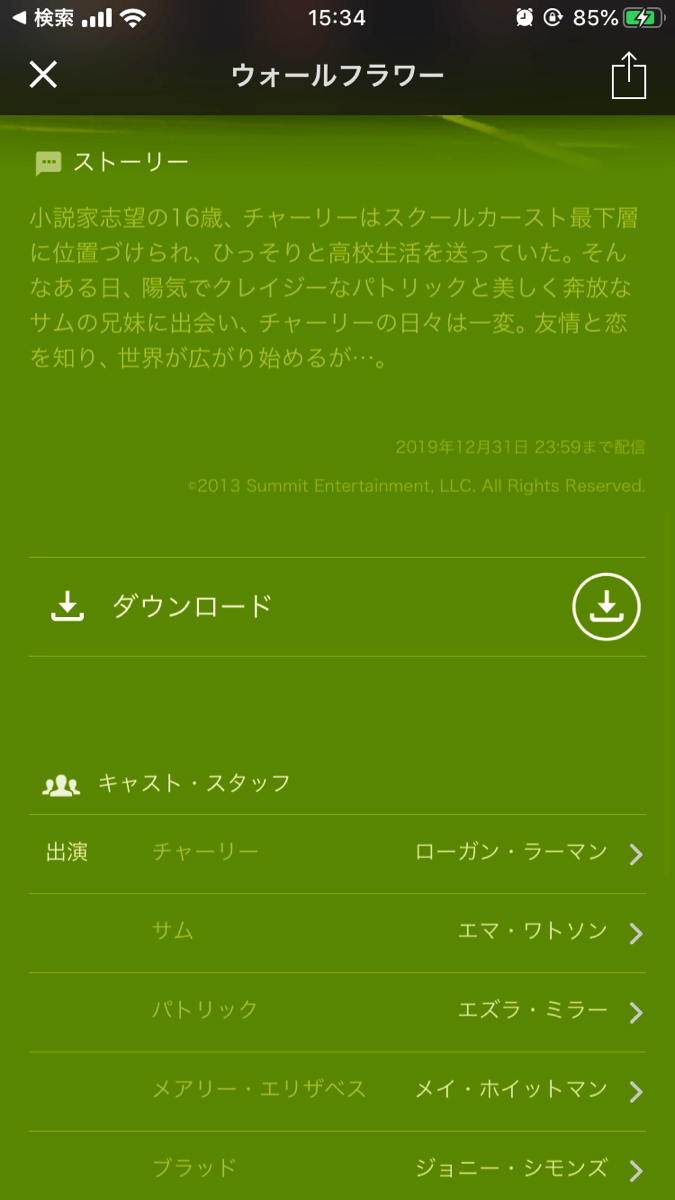
自分の見たい映画のページへ移動すると、ストーリーの下にダウンロードボタンがあります。これをタップするとダウンロードが開始します。
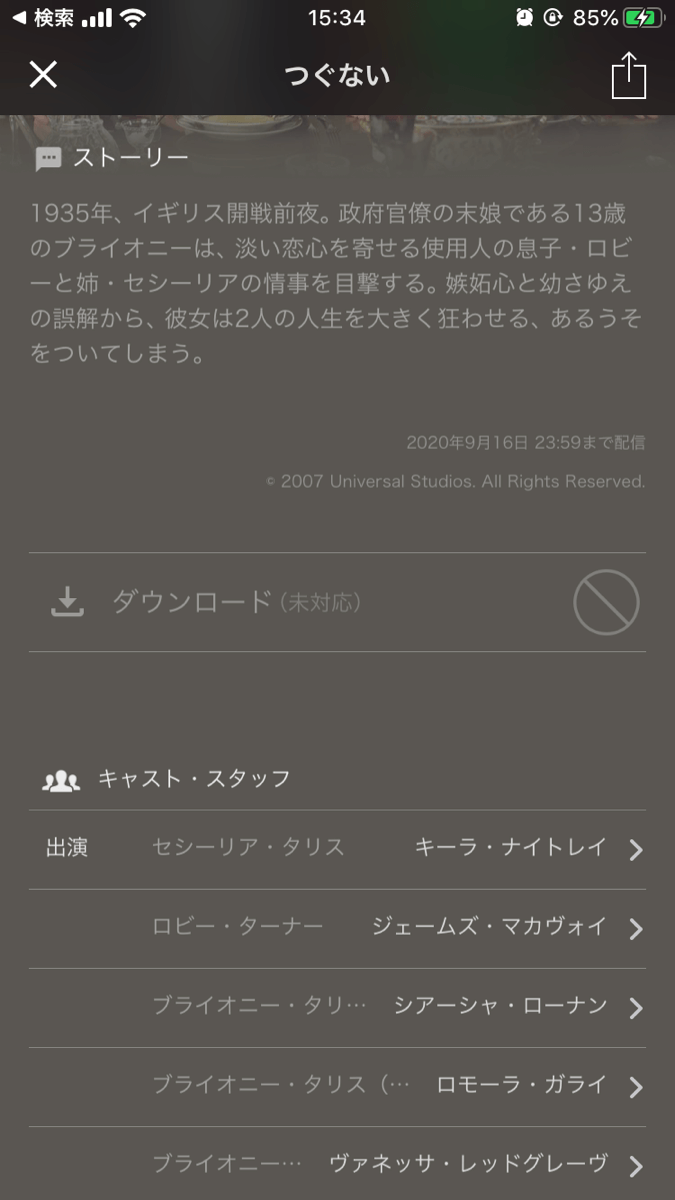
映画によっては、ダウンロードに対応していないものもあるので、注意してください。
字幕版か吹替版の選択をする場合も
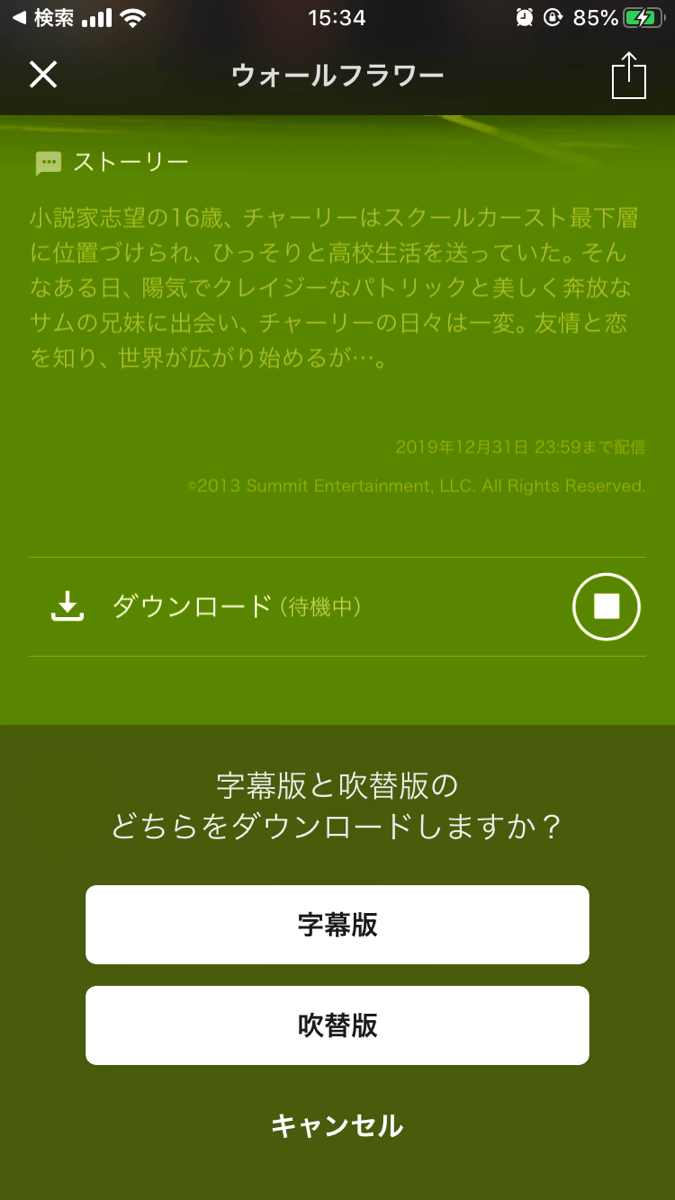
ダウンロードをタップすると、字幕版と吹替版を選択する画面が表示される作品もあります。自分のダウンロードしたい方をタップしてください。
ダウンロードした作品を見る
左上のボタンをタップしてメニューを開く
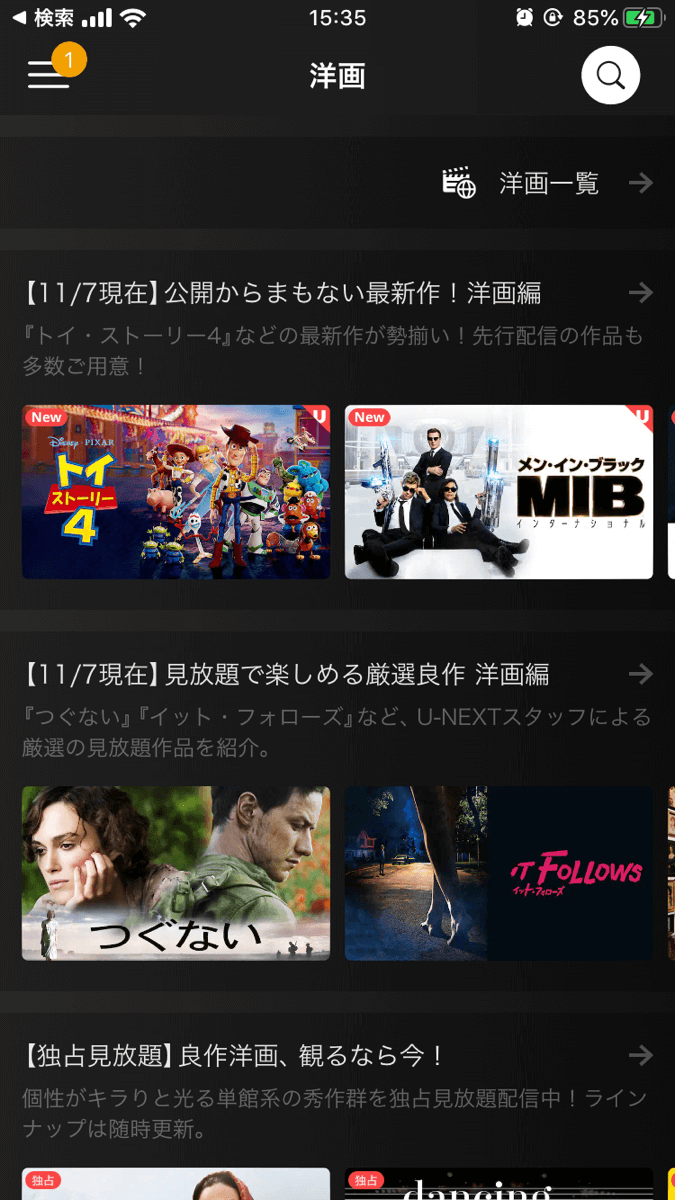
動画のダウンロードが開始されると、U-NEXTアプリの左上にあるハンバーガーメニューに数字のアイコンが表示されます。ダウンロードした動画を見るためには、このハンバーガーメニューをタップしてメニューをまず開きます。
ダウンロード済みをタップ
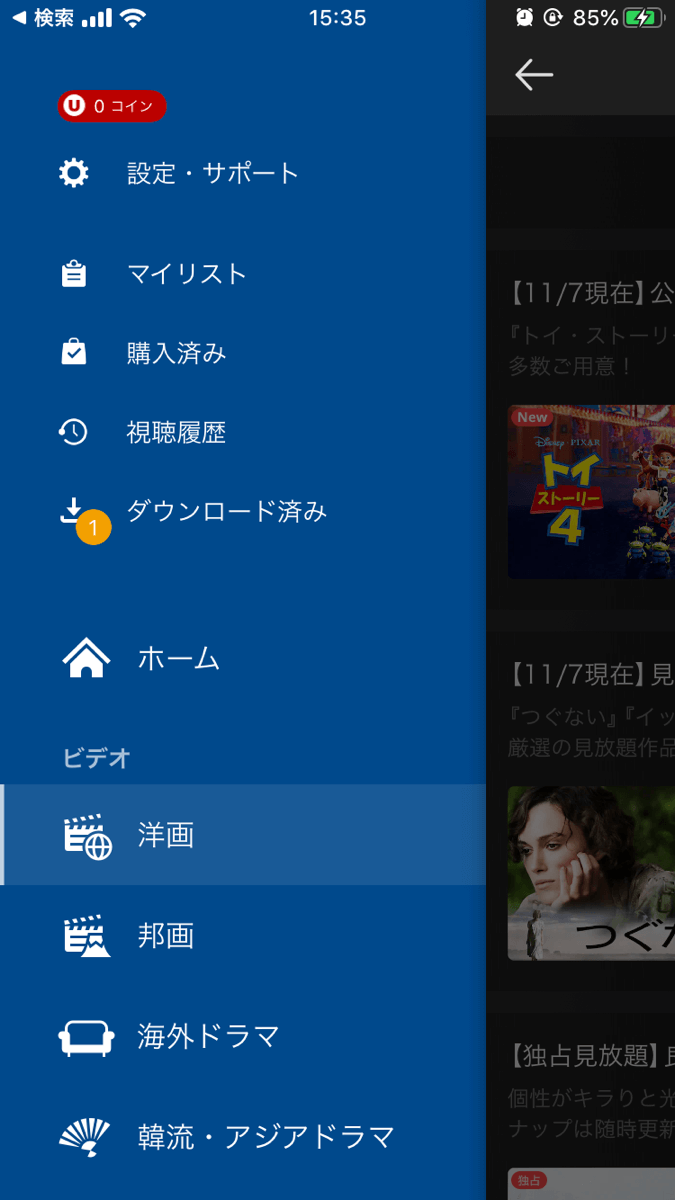
開いたメニューの中に、ダウンロード済みという項目があるので、これをタップして次へ進みます。
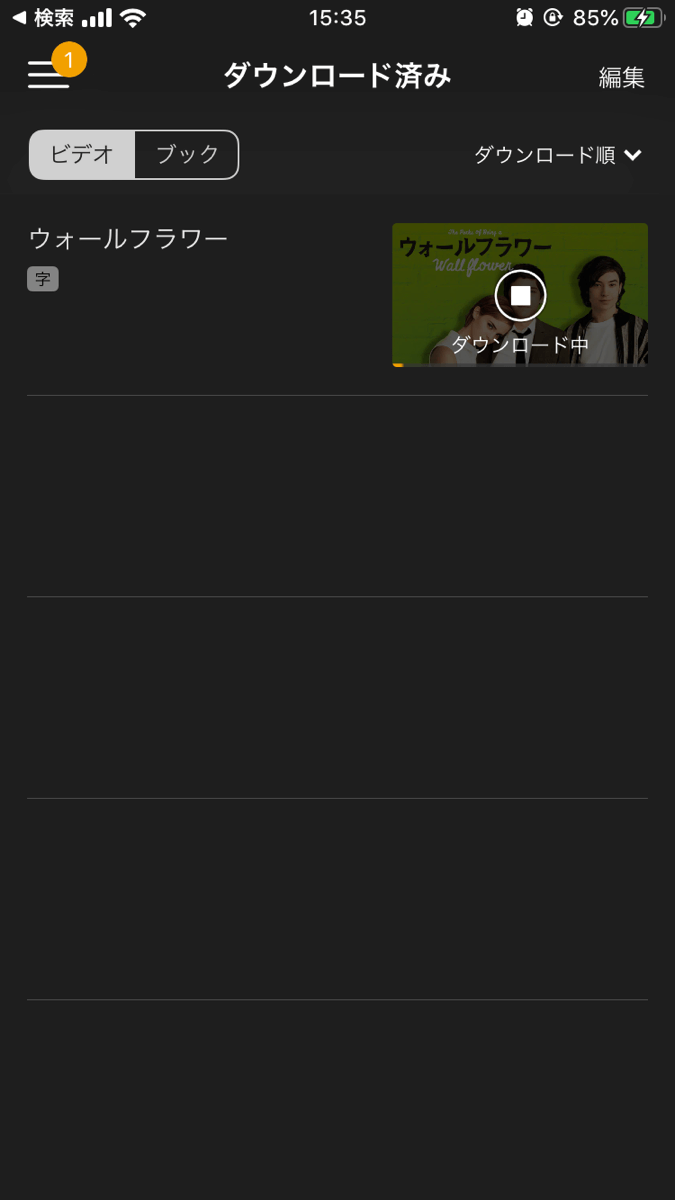
ダウンロード済みの画面へ移動すると、ダウンロード済みの動画とダウンロード中の動画の一覧が表示されます。ダウンロード中の場合は、動画の項目をタップしても再生することはできません。
動画をタップして再生する
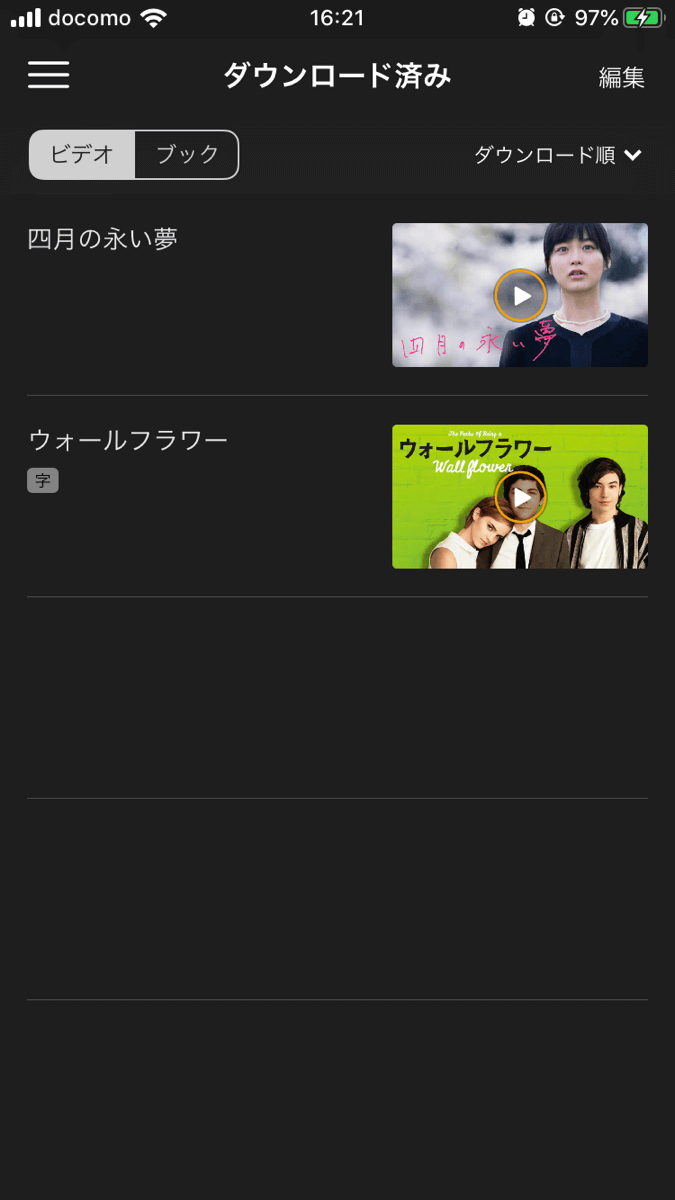
ダウンロードが完了したら、動画をタップすると再生することができるようになります。
ダウンロードした動画を削除する
削除したい動画の上で左へスワイプする
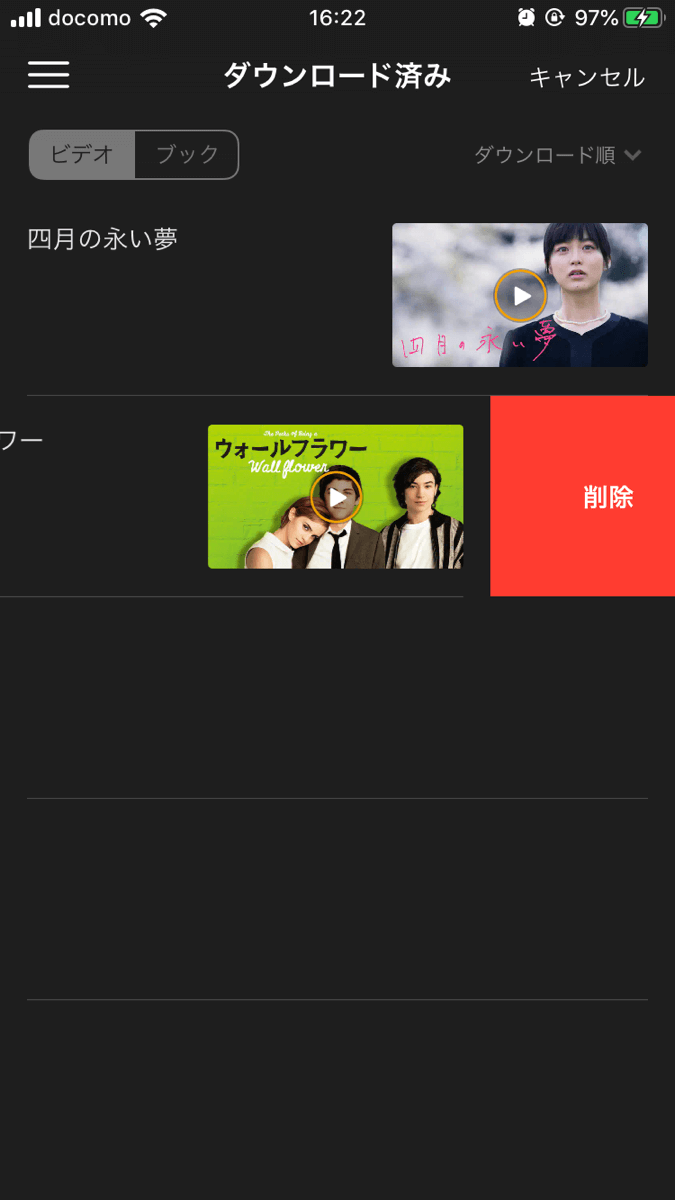
動画をダウンロードすると、端末の容量を消費してしまうので、もう見なくなった動画などは削除すると容量の節約にもなります。ダウンロード済みのページで削除したい動画の上で左へスワイプすると削除することができます。
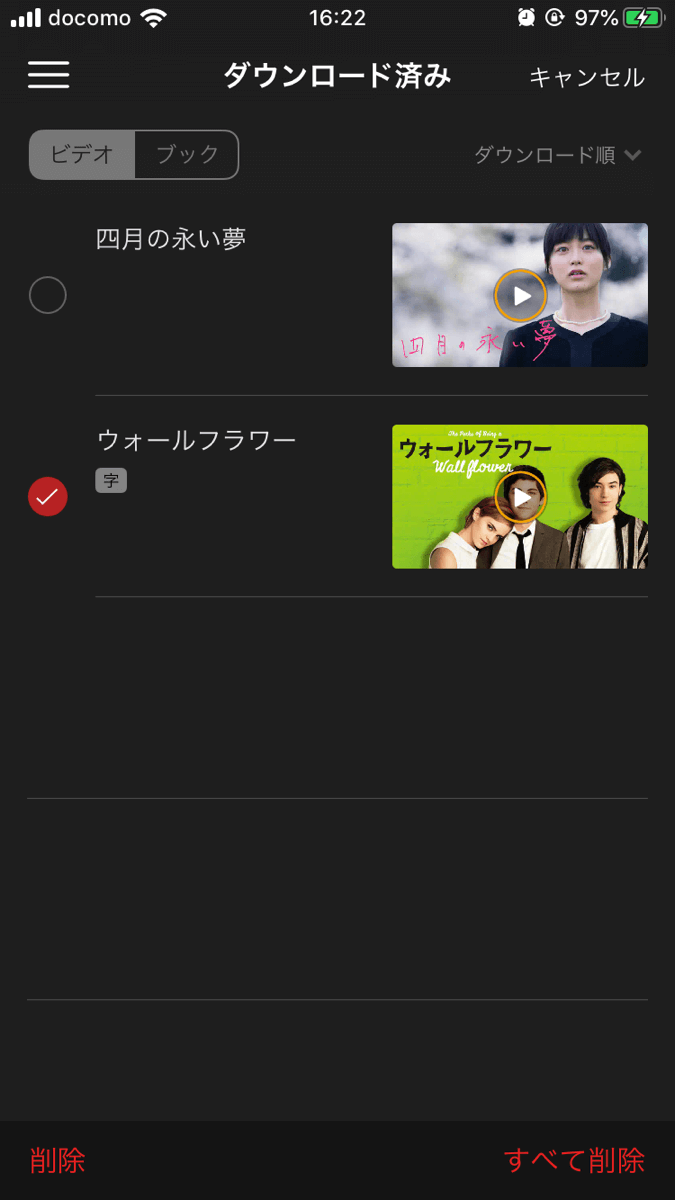
さらに、ダウンロード済み画面の右上にある編集をタップすると、動画を選択してまとめて削除することも可能です。












